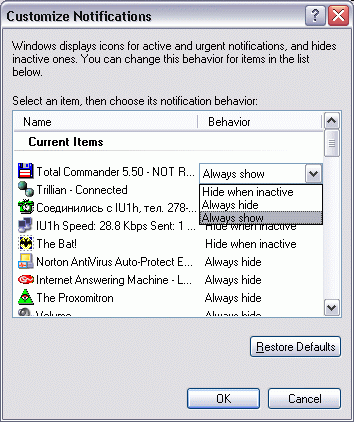CheckBootSpeed - это диагностический пакет на основе скриптов PowerShell, создающий отчет о скорости загрузки Windows 7 ...
Вы когда-нибудь хотели создать установочный диск Windows, который бы автоматически установил систему, не задавая вопросо...
Если после установки Windows XP у вас перестала загружаться Windows Vista или Windows 7, вам необходимо восстановить заг...
Программа подготовки документов и ведения учетных и отчетных данных по командировкам. Используются формы, утвержденные п...
Red Button – это мощная утилита для оптимизации и очистки всех актуальных клиентских версий операционной системы Windows...
Речь идет о той части экрана, где расположены системные часы и иконки различных программ. В WinXP появилась встроенная функция управления этой панелью. Теперь вы можете выбрать какие программы отображать, а какие скрывать в зависимости от активности или совсем. Чтобы получить доступ к управлению иконками в трее просто щелкните там правой кнопкой мыши на свободном месте и выберите Свойства. Сразу же можно определиться нужно ли вам созерцать системные часы и желаете ли вы скрывать иконки неактивных приложений. Для более детальной настройки нажмите кнопку Изменить. Если же вам хочется вообще избавиться от надоедливых иконок в системном трее, то можно его скрыть совсем, оставив только часы (дату)
Теги:
Комментарии посетителей
Комментарии отключены. С вопросами по статьям обращайтесь в форум.
|
|